|

FrameMaker 書式から RoboHelp スタイルへの変換FrameMaker 書式がどのように RoboHelp スタイルに変換されるかは、プロジェクトレベルで定義することができます。FrameMaker 文書の中の FrameMaker 書式の定義は、使われていないものも含めて、すべて変換設定ダイアログボックスに表示されます。構造化文書では、構造化テンプレート内のエレメントにマッピングされている FrameMaker 書式が一覧表示されます。以下を指定することができます。
変換のための FrameMaker テンプレートを選択する取り込む FrameMaker 文書が非構造化 FrameMaker ブックである場合には、単一の FrameMaker テンプレートを変換用に定義することができます。 例えば、文書セットに、『はじめに』、『インストールガイド』、『ユーザーガイド』、『管理ガイド』が含まれていたとします。 これらの文書には、それぞれ異なる印刷用のページレイアウトや書式が設定されていますが、それらはいずれもオンライン出力では不要だとします。このような場合、変換したい全文書用の書式の定義を含む単一のテンプレートを定義することができます。
このテンプレートは、RoboHelp プロジェクトレベルで各文書の書式を上書きするプロジェクトテンプレートとして指定することができます。また、変換設定を書き出すことによって、変換設定をプロジェクト全体で再利用することができます。
ファイル/プロジェクト設定を選択します。
プロジェクト設定ダイアログボックスの取り込みタブをクリックします。「取り込みの前に FrameMaker テンプレートを適用する」を選択します。
「参照」をクリックして、プロジェクトに使いたい FrameMaker テンプレートを選択します。
スタイルマッピングのための CSS を選択するRoboHelp が FrameMaker 書式を RoboHelp スタイルにマップするために使うカスケーディングスタイルシート(CSS)を選択することができます。デフォルトでは、RoboHelp は、RHStyleMapping.css ファイルをプロジェクトに使用します。また、カスタム CSS を使うこともできます。このスタイルは、後で RoboHelp や Adobe® Dreamweaver® のような外部 CSS 編集アプリケーションの中で編集することができます。
ファイル/プロジェクト設定を選択します。
プロジェクト設定ダイアログボックスの取り込みタブをクリックします。次のいずれかの操作を行います。
「スタイルマッピング用の CSS」メニューから CSS ファイルを選択します。
「スタイルマッピング用の CSS」メニューの隣にある「追加」をクリックして、CSS ファイルを選択します。
このオプションは、プロジェクト用のカスタム CSS を指定するために使用します。このオプションを選択すると、RoboHelp は選択された CSS ファイルをプロジェクトのルートフォルダーにコピーして、選択された CSS をスタイルマッピングに使用します。
FrameMaker ブックの階層構造ブック内で階層構造やグループを持つことができます。また、ブックの中に子ブックを含めたり、ブックの中にフォルダーやグループを作成したりすることもできます。
FrameMaker ブックをリンクまたは取り込むと、RoboHelp のプロジェクトマネージャーポッドには、FrameMaker ブックの階層構造が表示されます。RoboHelp にリンクまたは取り込んだ子ブックは、親ブックの目次、索引、用語集を継承します。
フルサイズのグラフィックを表示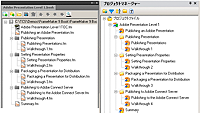 FrameMaker ブックを RoboHelp にリンクした際に、プロジェクトマネージャーポッドに反映される FrameMaker ブックの階層構造 FrameMaker 相互参照書式を RoboHelp スタイルに変換するデフォルトでは、すべてのソースドキュメントの相互参照スタイルが、生成されたトピック内でマッピングなしに使用されます。FrameMaker 文書の相互参照には、ヘルプフォーマットには必要のないページや巻への参照が含まれていることがあるので、このような書式のマッピングを定義するようにしてください。
ファイル/プロジェクト設定を選択します。
プロジェクト設定ダイアログボックスの「取り込み」設定タブの「FrameMaker 文書」の下にある「編集」をクリックします。
変換設定ダイアログボックスの相互参照グループから相互参照書式を選択します。
選択した書式にマップする RoboHelp スタイルを選択するか、RoboHelp スタイルのフィールドに入力して、FrameMaker 文書の中の相互参照を再定義します。
構成要素をダブルクリックして、RoboHelp 相互参照定義を追加します。
内容参照FrameMaker 文書に内容参照として挿入されたテキストやファイルは、トピックの一部として表示されます。 これらは、オンラインヘルプ出力では、参照として表示されません。
変換設定FrameMaker コンテンツを RoboHelp プロジェクトに取り込むため、標準の変換設定のセットを作成して、その設定を複数のプロジェクトで統一して利用することができます。
このような設定を一回だけ定義します。以後のプロジェクトでは、この設定をプロジェクトに取り込みます。 この方法により、プロジェクト環境を素早く設定して、FrameMaker コンテンツを複数のオンラインフォーマットに公開することができます。
この設定には、次のものが含まれています。
変換設定を書き出すファイル/プロジェクト設定を選択します。
「取り込み」タブの「書き出し」をクリックします。
RoboHelp 取り込み設定ファイル(ISF ファイル)の名前を指定して、「保存」をクリックします。
変換設定をプロジェクトに取り込むファイル/プロジェクト設定を選択します。
「取り込み」タブの「参照」をクリックします。
RoboHelp 取り込み設定ファイル(ISF ファイル)の名前を指定して、「開く」をクリックします。
|
|
|